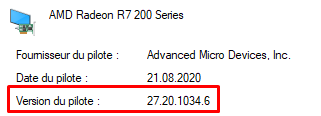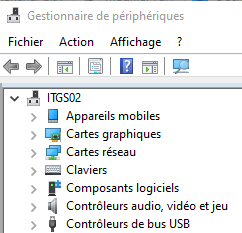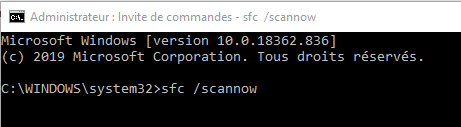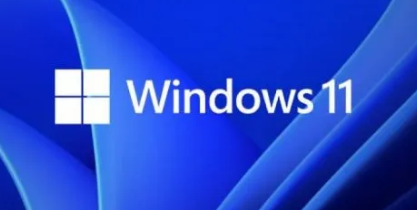Parfois, en raison d’une attaque de virus ou d’une corruption de fichiers système, l’ordinateur portable ou le PC de bureau Windows 10 se bloque en permanence au démarrage. Il se bloque soudainement avec différentes erreurs BSOD, ainsi que différentes erreurs lors de l’exécution de l’application Windows.
Pour certains utilisateurs, le menu de démarrage de certaines fenêtres n’apparaît pas correctement, même en cliquant dessus. Le navigateur Edge se bloque en permanence. Certaines applications ne fonctionnent pas correctement, Windows Store inclu. Si l’ordinateur a l’une de ces erreurs, il peut alors effectuer des étapes de dépannage pour corriger l’erreur.
Mais lorsque vous ne savez pas exactement d’où vient le problème car il y a différentes erreurs pour Windows, vous n’aurez qu’une solution radicale, c’est-à-dire celle de réinitialiser votre pc aux paramètres d’usine de Windows 10 .
La réinitialisation du PC supprimera tous vos fichiers personnels, applications et données tandis qu’une fonction d’actualisation ramènera votre ordinateur aux paramètres par défaut. Si vous avez installé Windows 10 sur votre ordinateur et que vous rencontrez des problèmes avec celui-ci, vous devez actualiser votre PC Windows 10.
Continuer la lecture de « Windows 10 : comment réinitialiser d’usine sans affecter les fichiers »